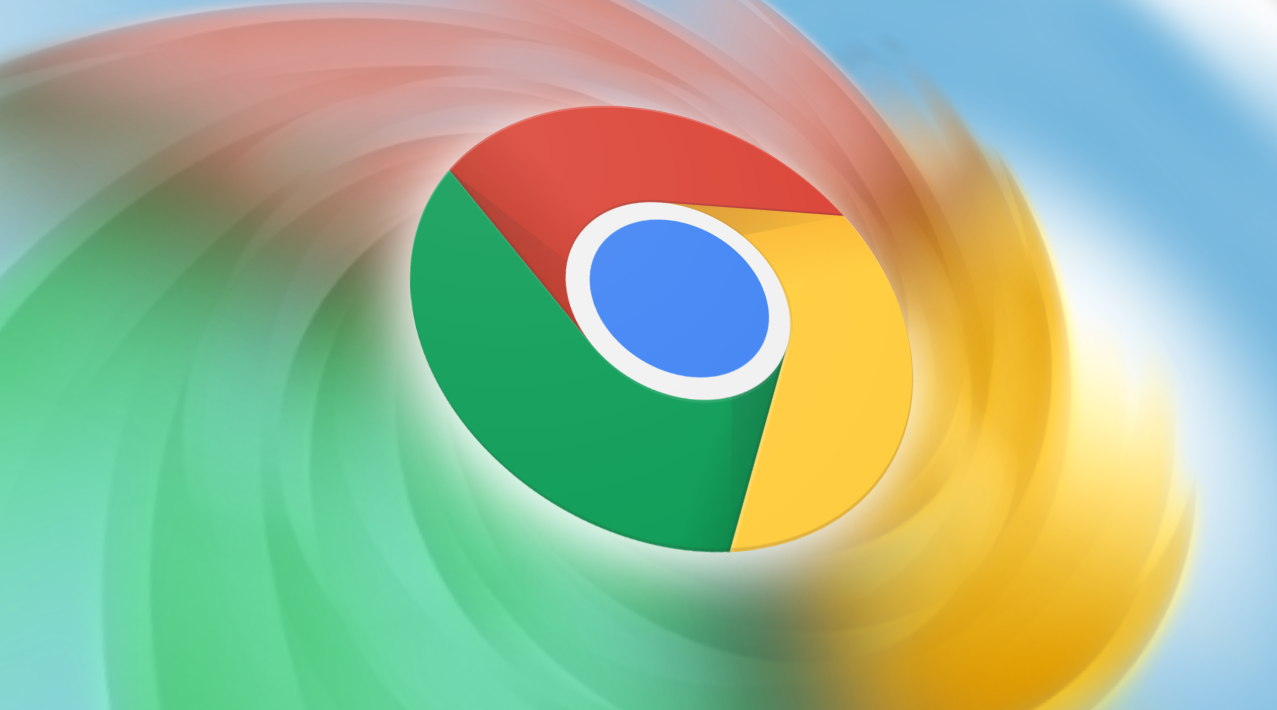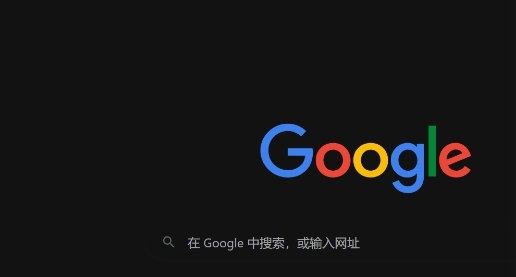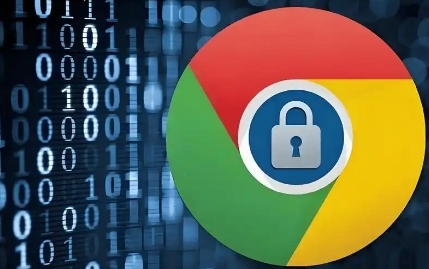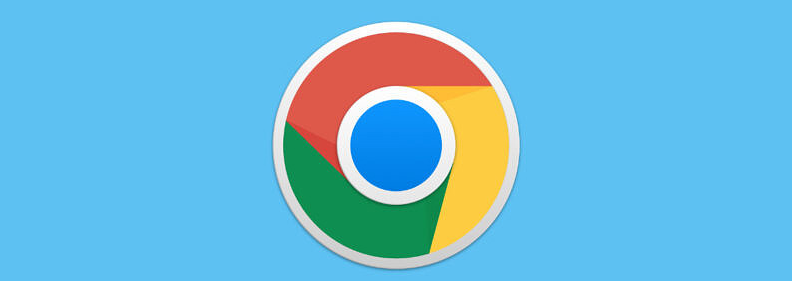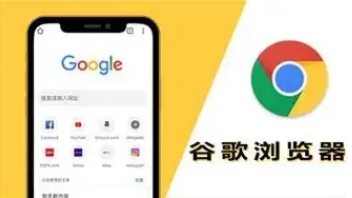教程详情
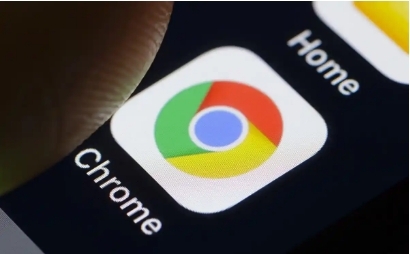
这时会弹出一个窗口,在这个窗口中,有“时间范围”的选项,如果你想批量删除,可以选择“全部时间”,这样就能把所有时间段的历史记录和缓存都清理掉。也可以根据自己的需要选择其他特定的时间范围。
在“清除浏览数据”的窗口中,能看到有很多选项,比如“浏览历史记录”“下载记录”“缓存的图片和文件”“Cookie 及其他网站数据”等。要删除历史记录就勾选“浏览历史记录”,要删除缓存就勾选“缓存的图片和文件”。如果这两个都要删除,就把这两个选项都勾选上。
选好要删除的内容和时间范围后,点击“清除数据”按钮,浏览器就会开始清理你选中的历史记录和缓存了。等清理完成后,会有提示告诉你清理完毕。
另外,如果你只想删除部分特定的历史记录或缓存,可以在历史记录页面(通过点击三个竖点 - “历史记录”进入)中找到对应的条目,右键点击该条目,选择“删除”即可针对单个记录进行删除操作。对于缓存文件,也可以通过浏览器的设置 - “隐私与安全” - “清除浏览数据”来选择性地删除特定类型的缓存文件。